Nintendo Switch er en hybrid bærbar og hjemmekonsol, der sigter mod at være det eneste spilsystem, du nogensinde får brug for. Nintendo Switch giver en fantastisk multiplayer-oplevelse uden ekstra omkostninger. For lokale multiplayer-gameplay kan du forbinde op til otte Switch-konsoller sammen ud over at parre op til fire Joy-Cons med et enkelt system. Også adskillige vintage og nye versioner af ældre spil er allerede tilgængelige på Switch, og du kan købe flere fra Nintendo eStore. Er du en Nintendo Switch-bruger, der elsker at spille vintage og ældre versioner af spil og spekulerede på, hvordan du ændrer den primære konto på din Nintendo Switch? Eller hvordan kan du fjerne linket til din Nintendo-konto? Vi bringer dig en nyttig vejledning til at løse alle dine spørgsmål, f.eks. hvordan du sletter en Nintendo Switch-konto, og sletning af en bruger på switch sletter kontoen.
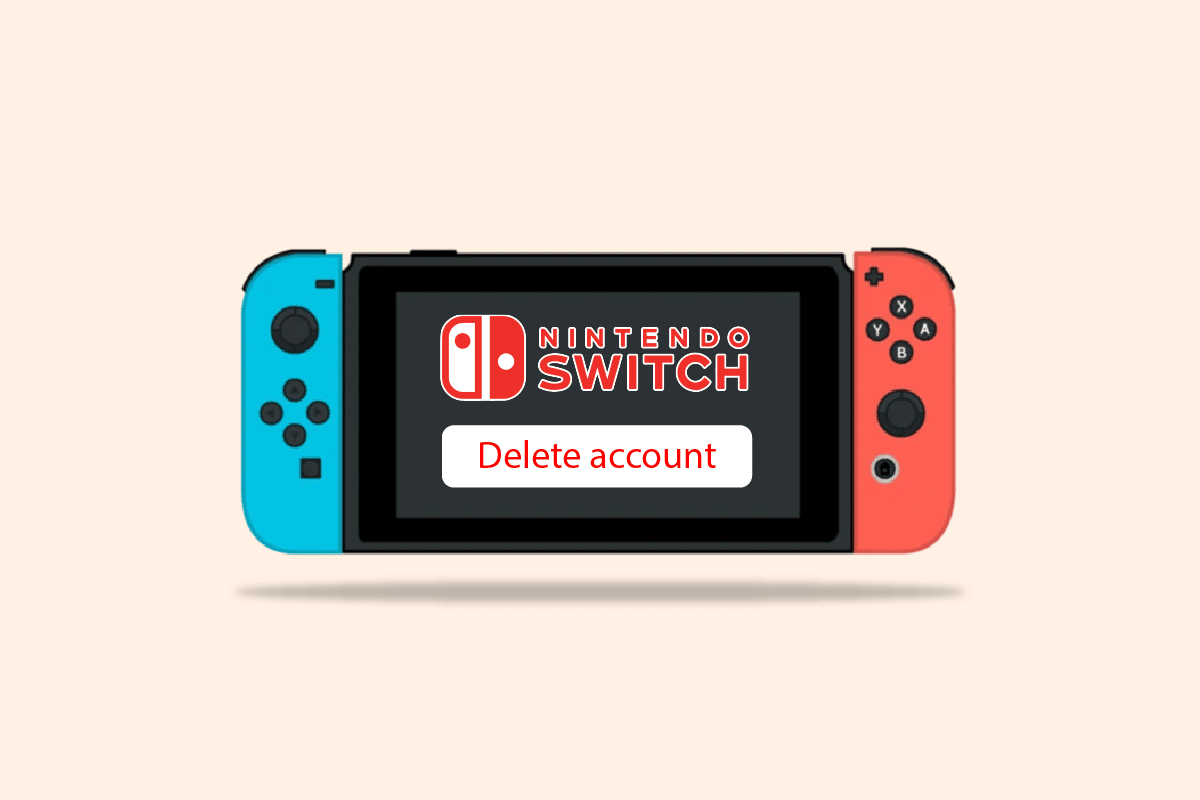
Indholdsfortegnelse
Sådan sletter du en Nintendo Switch-konto
Fortsæt med at læse videre for at finde trinene, der forklarer, hvordan du sletter en Nintendo Switch-konto i detaljer med nyttige illustrationer for bedre forståelse.
Hvor mange gange kan du ændre din primære switch?
Der er ingen begrænsning på antallet af gange, du kan ændre din primære switch. Men én konto kunne kun have én primær Switch-konsol, og denne konsol har adgang til eksklusive funktioner, som andre konsoller på din konto ikke har. Både andre personers profiler på den switch og den primære konsol kan spille de spil, du har købt, når du er offline og spiller det specifikke spil. Der er heller ingen grænse for antallet af konti, der hver kan have en enkelt switch indstillet som deres primære konsol.
Hvordan kan du ændre den primære konto på din Nintendo Switch?
Fysiske spil kan nemt deles mellem familie og venner. Men hvis du har flere Nintendo Switch i dit hjem, og du leder efter en måde at overføre online købte spil til andre Switch, kan du gøre det ved at bruge Spildeling. Og du kan dele spil på Nintendo Switch præcis som på Xbox One og PlayStation 4.
Du kan nemt dele et Switch-spil med en ven eller bare mellem en Switch og en Switch Lite, så længe du har en digital kopi af spillet på din konto. Men for at gøre det skal du ændre din primære konto eller fjerne linket til din Nintendo-konto, som du bruger til at købe spil, og tilknytte en ny. Og her er en guide til, hvordan du kan ændre den primære konto på din Nintendo Switch.
Trin I: Fjern linket til eksisterende Nintendo-konto
1. Tænd din Nintendo Switch-enhed.
2. Åbn startmenuen, og klik på tandhjulsikonet Systemindstillinger.
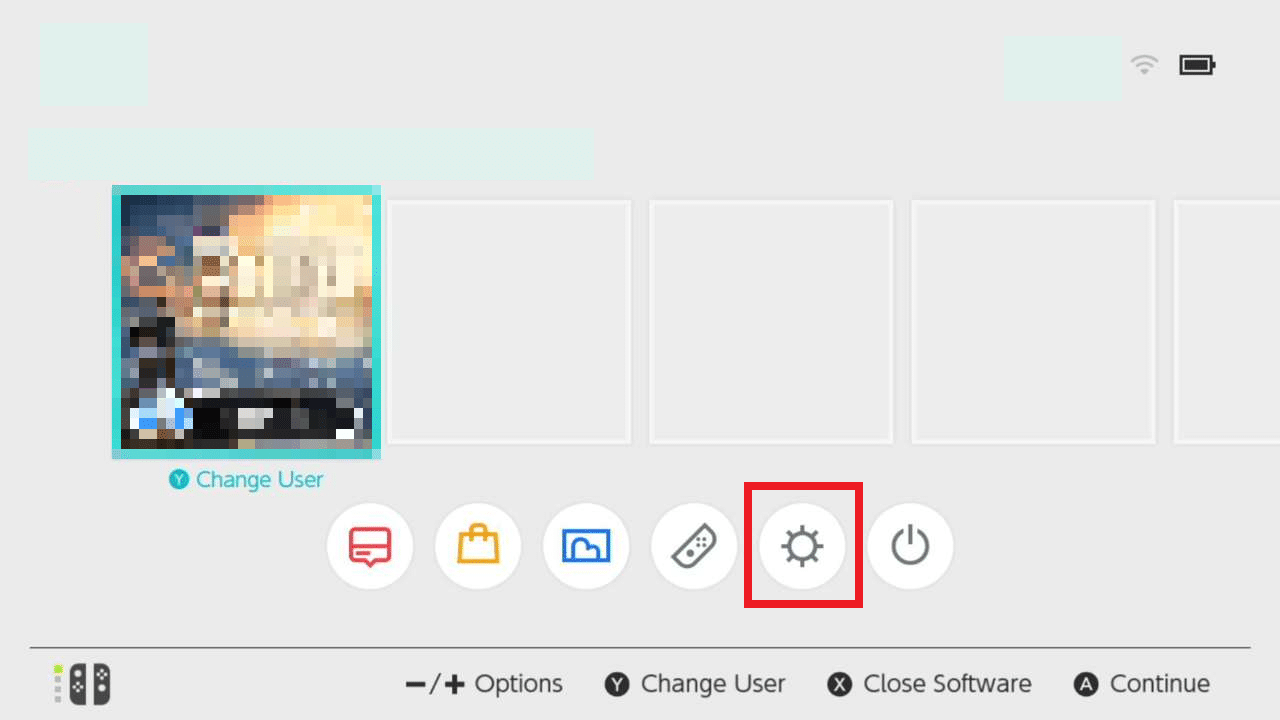
3. Klik derefter på Brugerindstillinger for at vælge den brugerkonto, du vil fjerne linket til.
4. Klik her på indstillingen Fjern link Nintendo-konto.
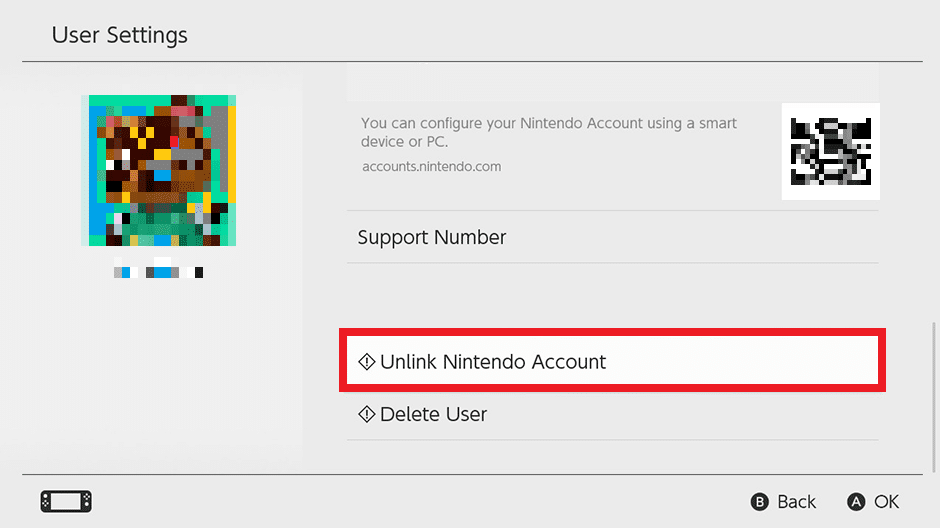
5. Klik på Fortsæt i pop op-bekræftelsen.
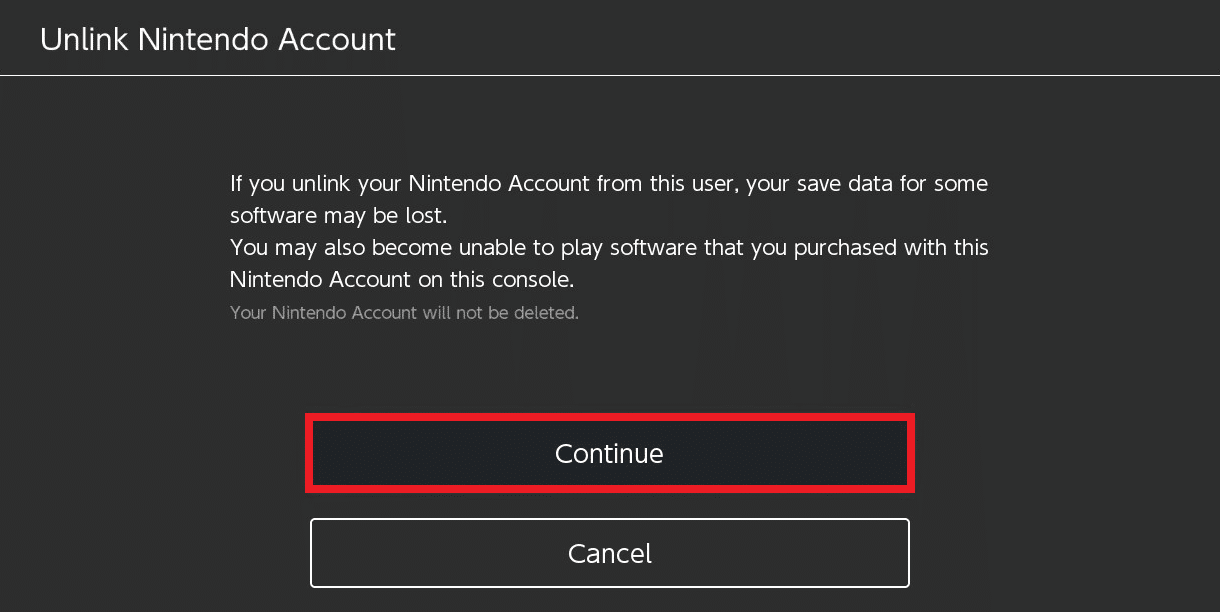
6. Klik nu på indstillingen Fjern link for at bekræfte processen for at fjerne linket til kontoen.
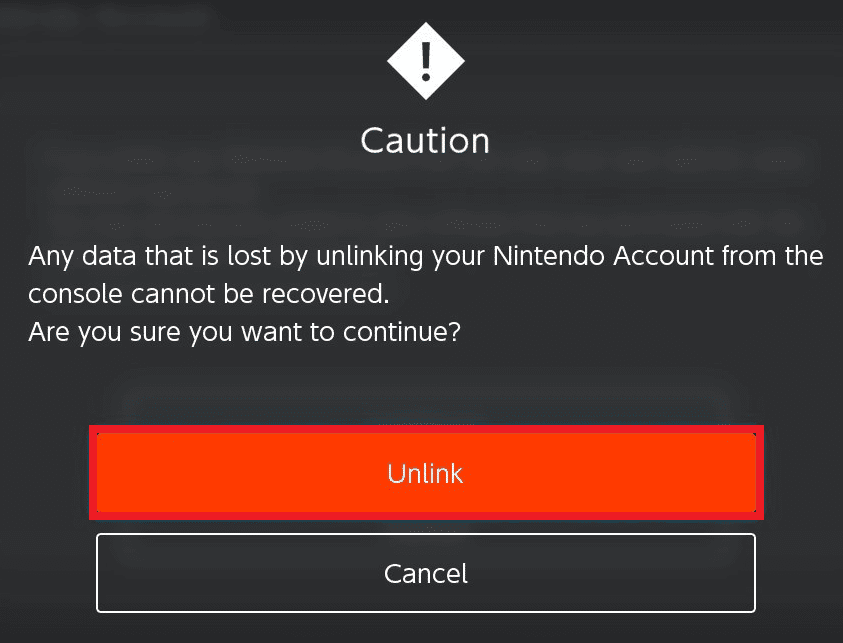
Trin II: Tilknyt ny primær Nintendo-konto
1. Åbn startmenuen.
2. Gå til Brugerindstillinger.
3. Klik på indstillingen Link Nintendo Account.
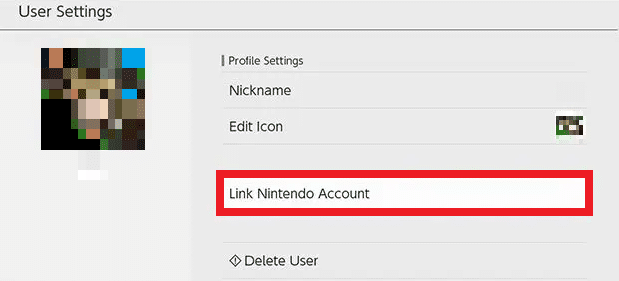
4. Vælg en af følgende muligheder, som du foretrækker:
- Log ind og link
- Opret konto
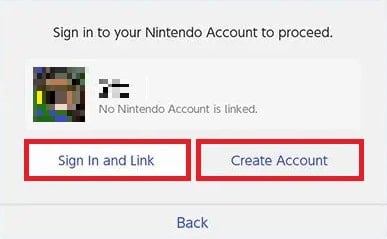
5A. Hvis du vælger Log ind og link, kan du indtaste e-mailen og adgangskoden til din anden konto og linke den.
5B. Hvis du vælger Opret konto, bliver du nødt til at oprette en ny konto ved hjælp af din e-mailadresse og nogle standardoplysninger, såsom fødselsdato. Derefter vil du modtage en e-mail med en kode i den. Du skal indtaste den kode i din switch-enhed, og din nye konto bliver linket.
Hvordan kan du afregistrere en switch online?
Nedenfor er trinene, der illustrerer, hvordan du afregistrerer en switch online.
1. Tænd for din Nintendo Switch, som er registreret som din Primære Switch.
2. Når du er på startsiden, skal du klikke på Nintendo eShop-ikonet.
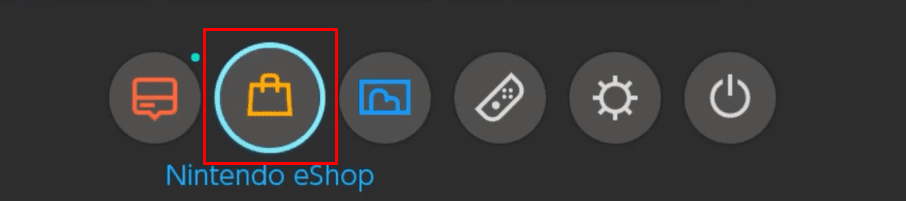
3. Vælg derefter den konto, der er registreret som den primære switch.
4. Vælg brugerikonet i øverste højre hjørne, som vist nedenfor.
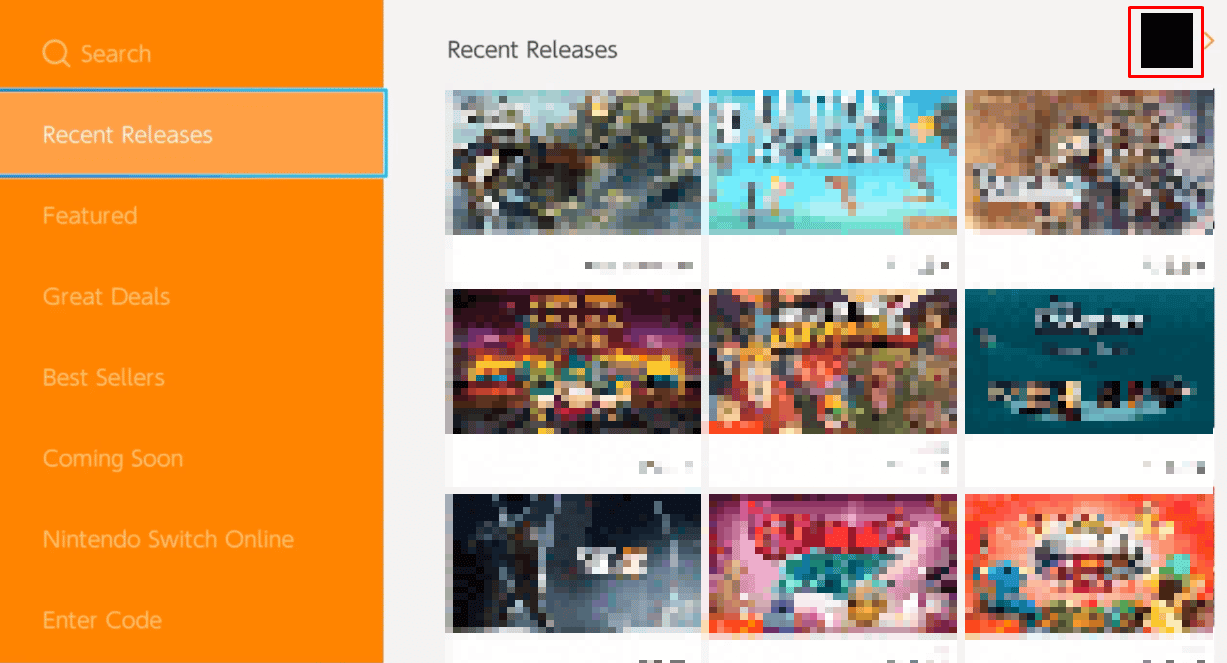
5. Klik på den orange knap med teksten Afmeld.
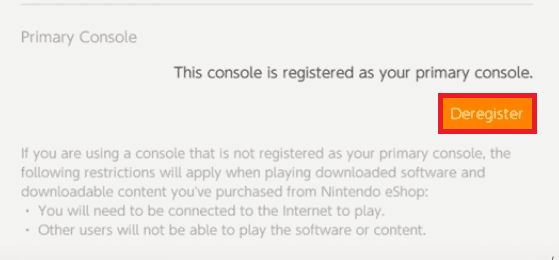
6. Klik på Afregistrer igen for at bekræfte pop op-vinduet med angivelse af Er du sikker på, at du vil afregistrere denne konsol?
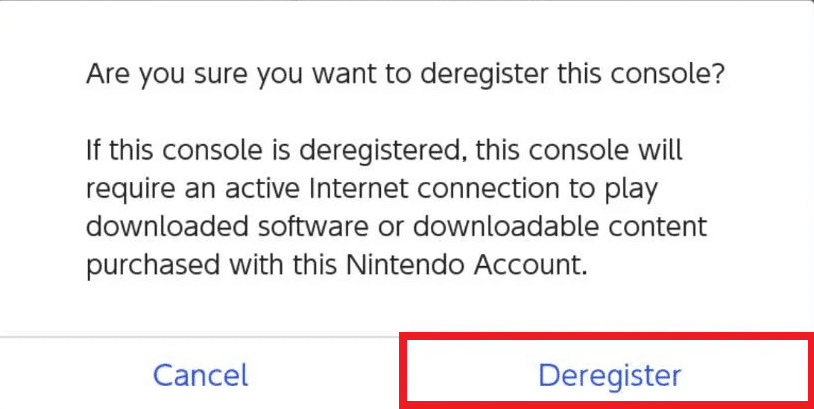
Hvordan sletter man en Nintendo Switch-konto?
Her er guiden til, hvordan du sletter en Nintendo Switch-konto i nogle få nemme trin.
Bemærk 1: Hvis din Nintendo Switch-brugerkonto er knyttet til din Nintendo-konto, vil sletning af brugerkontoen ikke påvirke din Nintendo-konto.
Bemærk 2: Hvis du sletter en Nintendo Switch-brugerkonto, slettes alle gemte data knyttet til en brugerkonto og kunne ikke gendannes igen.
1. Tænd din Nintendo Switch-enhed.
2. Åbn startmenuen, og vælg gearikonet Systemindstillinger.
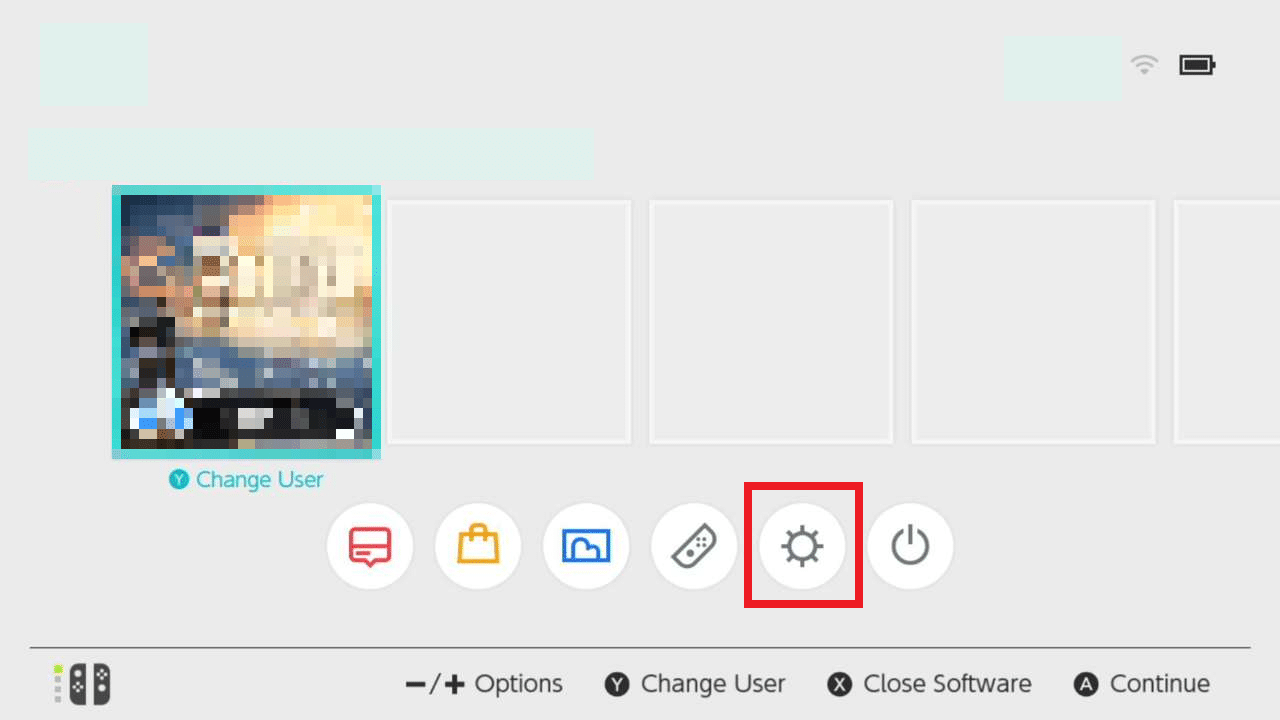
3. Vælg fanen Brugere i venstre rude.
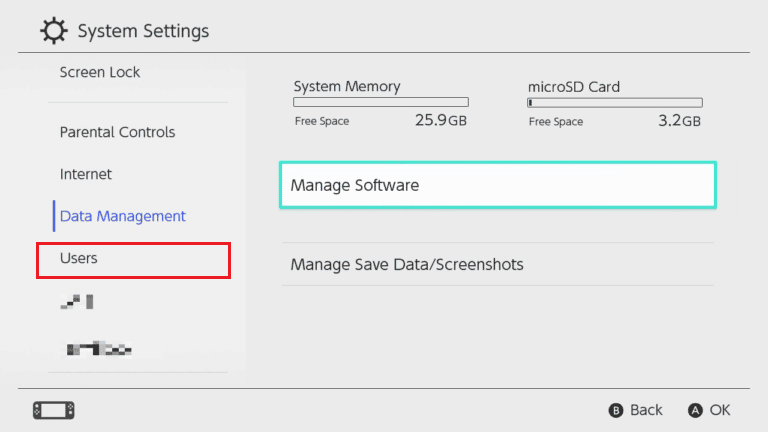
4. Find og vælg den ønskede brugerprofil, du vil slette.
5. Rul ned og klik på Slet bruger.
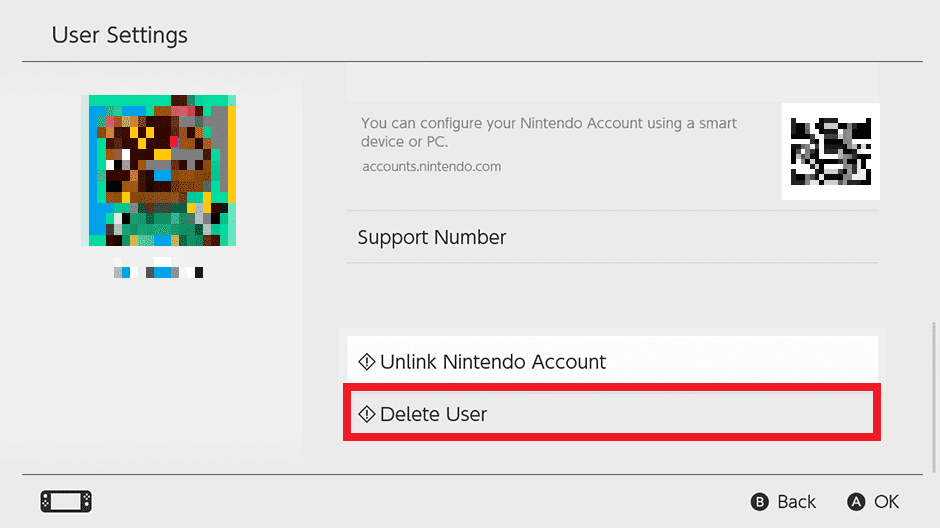
6. Marker afkrydsningsfeltet Slet, og vælg Næste.
7. Klik til sidst på Slet denne bruger mulighed for at fuldføre sletningsprocessen.
Hvad sker der, hvis du sletter dit Nintendo ID?
Når du sletter din Nintendo-konto, vil alle dine eksisterende Nintendo-midler, købte software, spil og kort blive slettet permanent. Desuden vil alle dine data, inklusive spillets fremskridt, point og belønninger gå tabt. Desuden, hvis du havde en børnekonto flettet med din konto, vil begge konti blive slettet.
Sletter kontoen kontoen ved at slette en bruger på Switch?
Nej. Når du sletter en brugerkonto fra Switch, slettes alle gemte data, der er knyttet til denne brugerkonto, men det påvirker ikke den Nintendo-konto, den var knyttet til. Nintendo-kontoen forbliver tilgængelig for dig, og du kan genkæde den med enhver anden brugerkonto.
Hvordan kan du permanent slette din Nintendo-konto?
Lad os se trinene til permanent at slette din Nintendo-konto.
Bemærk: Din konto vil blive slettet permanent efter 30 dage efter deaktiveringsperioden. Sørg for, at du ikke prøver at logge ind på din konto i 30 dage.
1. Besøg Nintendos hjemmeside på din browser.
Bemærk: Sørg for, at du er logget ind på din Nintendo-konto, som du vil slette.
2. Klik på profilikonet > Kontoindstillinger.
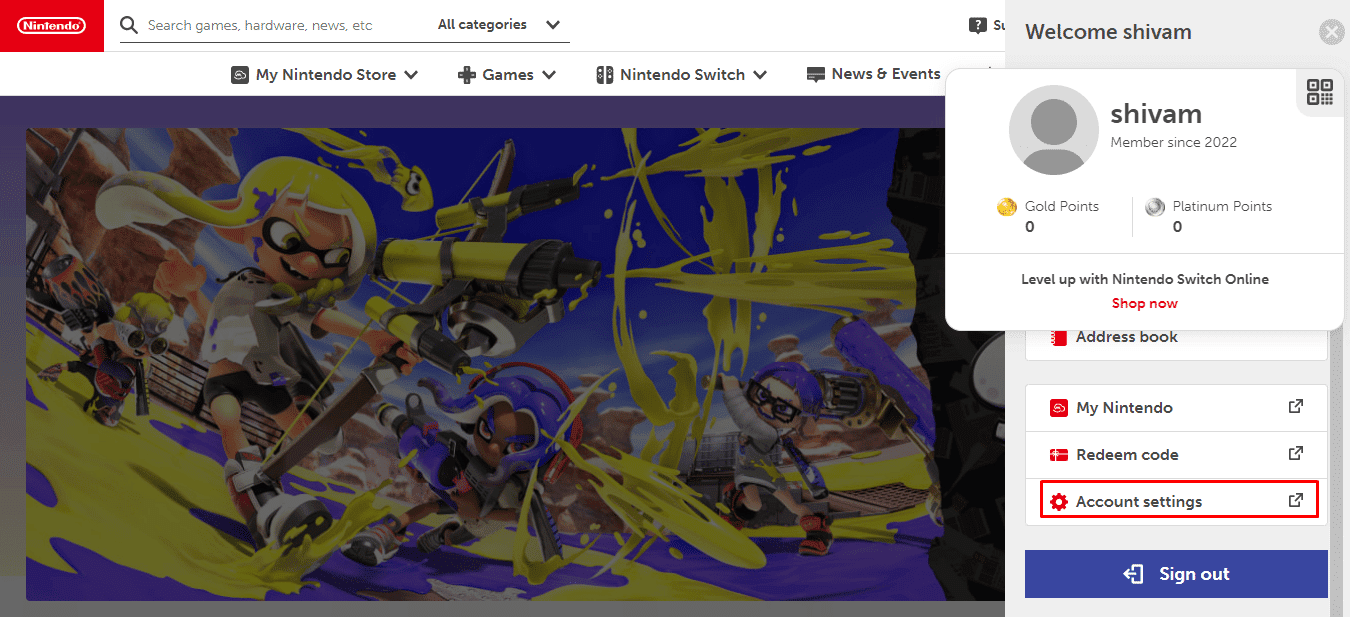
3. Klik derefter på indstillingen Andre indstillinger.

4. Klik på Slet konto.
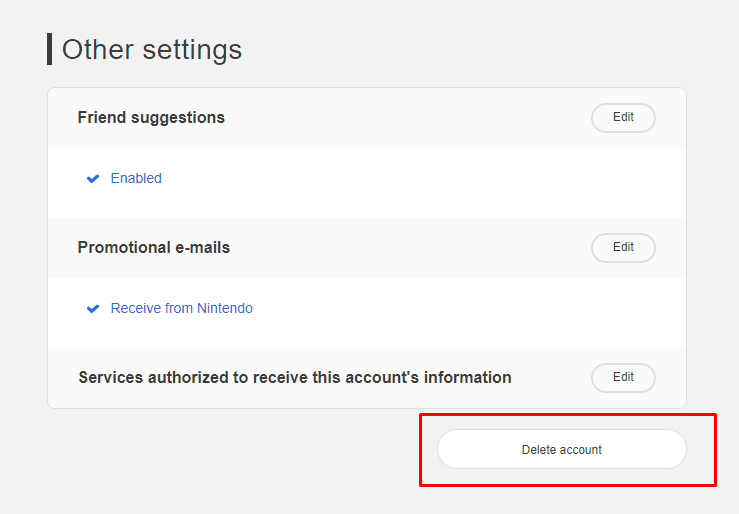
5. Klik derefter på Deaktiver og Slet for at starte sletningsprocessen.
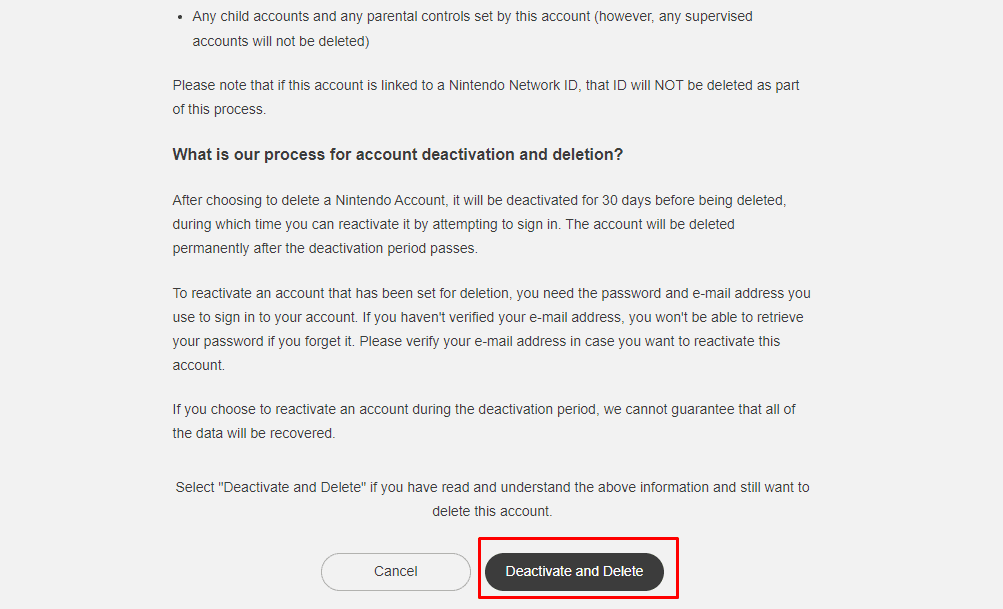
6. Indtast nu adgangskoden til din Nintendo-konto igen, og klik på OK.
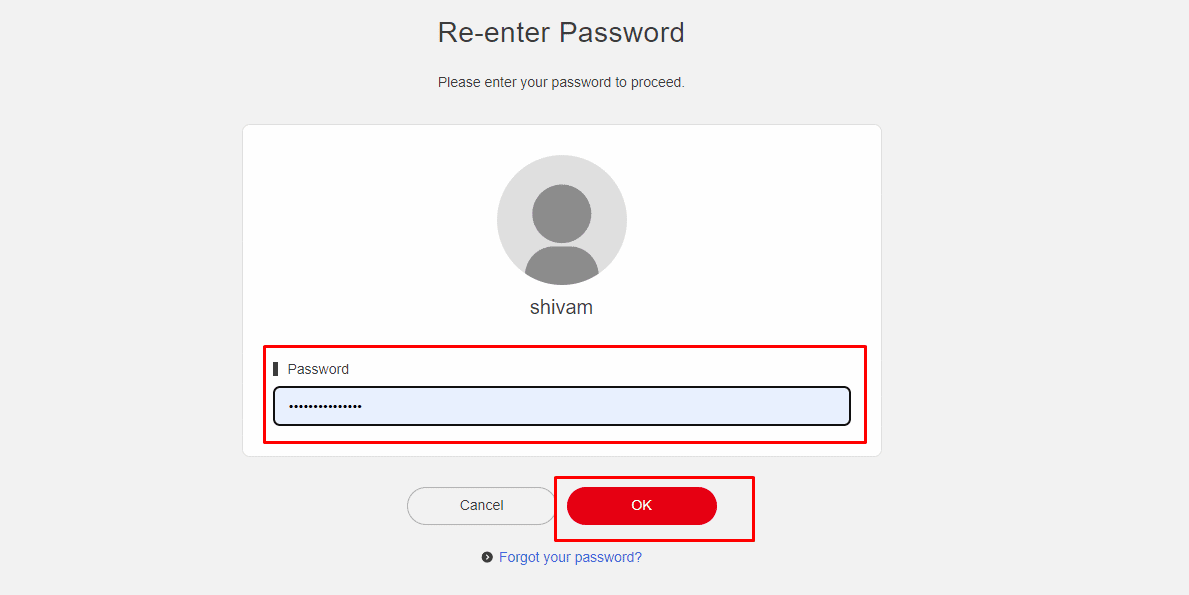
7. For endelig at slette din Nintendo-konto, skal du klikke på Bekræft kontosletning.
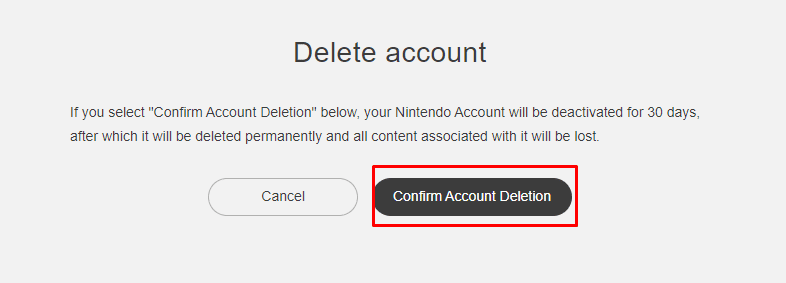
Hvor lang tid tager det for en Nintendo-konto at blive slettet?
En Nintendo-konto, der er blevet slettet, vil først blive deaktiveret i 30 dage, i hvilket tidsrum du kan prøve at logge ind med din registrerede e-mailadresse og adgangskode for at genaktivere kontoen. Så snart deaktiveringsperioden er overstået, slettes kontoen permanent. Så det tager 30 dage at slette din Nintendo-konto permanent.
Hvad sker der, når du sletter din skiftekonto?
Når du har slettet din Nintendo Switch-konto, vil alle dine eksisterende Nintendo-midler, købte software, spilpas, spillets fremskridt, point og belønninger vil gå tabt.
Kan du fjerne linket til din Nintendo-konto fra Switch?
Ja, du kan fjerne linket mellem din Nintendo-konto og din Nintendo Switch med enkle trin. Du kan initialisere Nintendo Switch-systemet for at fjerne linket til hver Nintendo-konto fra det.
Hvordan kan du fjerne linket til din Nintendo-konto?
Du kan fjerne linket til din Nintendo-konto fra Switch ved at læse og følge vores guide på Sådan fjerner du forbindelsen mellem Nintendo-konto og Switch. Fra denne guide vil alle dine tvivl om at fjerne blinkende Nintendo-konti blive ryddet.
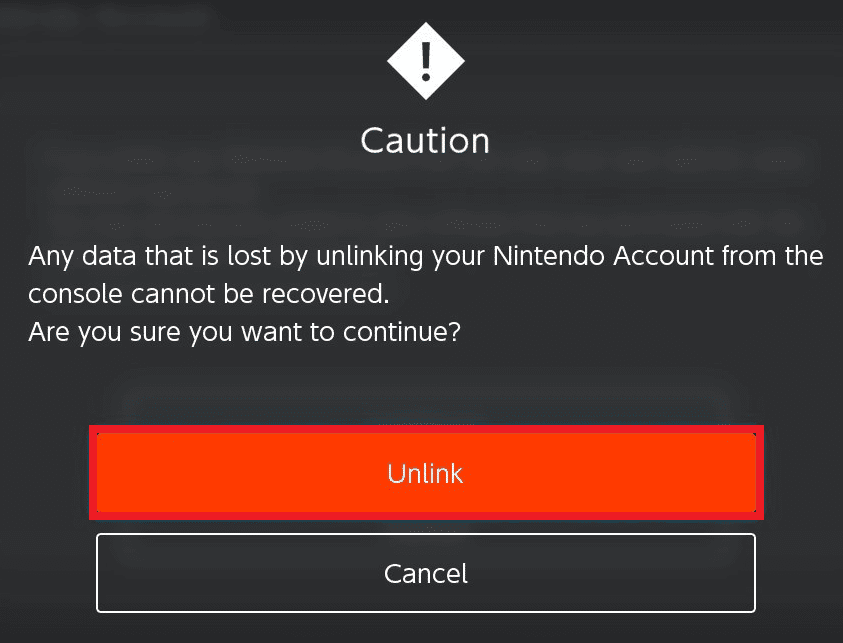
***
Så vi håber, du har forstået, hvordan du sletter en Nintendo Switch-konto med de detaljerede trin til din hjælp. Du kan give os besked om spørgsmål eller forslag om ethvert andet emne, du vil have os til at lave en artikel om. Smid dem i kommentarfeltet nedenfor, så vi ved det.

